在 Excel 里拆分表格的方法有很多种,包括使用“分列”功能、拆分工作表、使用公式、以及使用VBA宏等。其中,最常见和最实用的方法是使用“分列”功能。下面将详细介绍如何使用“分列”功能来拆分表格。
一、使用“分列”功能拆分表格
1.1 分列功能简介
Excel 的“分列”功能是一个非常强大的工具,它可以根据特定的分隔符(如逗号、空格、分号等)或固定宽度,将单元格中的数据拆分成多个单独的列。该功能特别适用于从外部数据源导入数据时,常常遇到需要按特定规则拆分数据的情况。
1.2 使用分列功能的步骤
选择要拆分的列:首先选中包含要拆分数据的列。
打开分列向导:在菜单栏中选择“数据”选项卡,然后点击“分列”按钮,这将打开“文本分列向导”。
选择分隔符类型:在向导中,选择“分隔符号”或“固定宽度”选项。对于大多数情况,选择“分隔符号”是更常用的。
选择分隔符:在下一步中,选择用来拆分数据的分隔符,如逗号、空格、分号等。如果数据中使用的是其他分隔符,还可以选择“其他”并输入相应的符号。
设置格式:在最后一步中,可以选择拆分后每一列的数据格式。默认情况下,Excel 会自动识别数据格式。
完成拆分:点击“完成”按钮,数据将根据选定的分隔符拆分到多个列中。
二、拆分工作表
有时候,我们不仅需要拆分列,还需要将一个复杂的表格拆分到多个工作表中。这个过程通常涉及复制和粘贴,但可以通过一些技巧来提高效率。
2.1 手动拆分
复制数据:选中需要拆分的数据,按Ctrl+C复制。
创建新工作表:点击工作表标签栏上的“+”号,创建一个新的工作表。
粘贴数据:在新工作表中选中A1单元格,按Ctrl+V粘贴数据。
重复步骤:按需重复上述步骤,将数据拆分到多个工作表中。
2.2 使用公式拆分
对于一些特定情况,可以使用公式来动态地拆分数据。例如,使用INDEX和MATCH函数可以根据条件将数据分配到不同的工作表中。
=IFERROR(INDEX(Sheet1!$A$1:$A$100, SMALL(IF(Sheet1!$B$1:$B$100="Condition", ROW(Sheet1!$B$1:$B$100)), ROW(1:1))), "")
以上公式将条件为“Condition”的数据从Sheet1中提取到当前工作表中。公式中使用了数组公式,因此需要按Ctrl+Shift+Enter来输入。
三、使用VBA宏拆分表格
对于复杂的拆分任务,手动操作可能效率不高。这时候,可以编写VBA宏来自动化这些操作。
3.1 VBA宏简介
VBA(Visual Basic for Applications)是一种内置于Excel中的编程语言,可以用来自动化各种任务。通过编写宏,可以将表格拆分工作完全自动化。
3.2 编写VBA宏
以下是一个简单的VBA宏示例,用于将一个表格按特定列的值拆分到多个工作表中。
Sub SplitTable()
Dim ws As Worksheet
Dim newWs As Worksheet
Dim rng As Range
Dim cell As Range
Dim dict As Object
Dim key As Variant
Dim lastRow As Long
Set ws = ThisWorkbook.Sheets("Sheet1")
Set rng = ws.Range("A1").CurrentRegion
Set dict = CreateObject("Scripting.Dictionary")
' 创建字典,键为拆分列的值
For Each cell In rng.Columns(1).Cells
If Not dict.exists(cell.Value) Then
dict.Add cell.Value, Nothing
End If
Next cell
' 按字典键创建新工作表并复制数据
For Each key In dict.keys
Set newWs = ThisWorkbook.Sheets.Add
newWs.Name = key
rng.AutoFilter Field:=1, Criteria1:=key
rng.SpecialCells(xlCellTypeVisible).Copy Destination:=newWs.Range("A1")
newWs.AutoFilterMode = False
Next key
' 清除筛选
ws.AutoFilterMode = False
End Sub
运行上述宏将会根据Sheet1中第一列的值创建多个新工作表,并将数据复制到相应的工作表中。
四、使用Power Query拆分表格
Power Query 是Excel中的一个强大工具,特别适用于数据处理和转换任务。使用Power Query,可以轻松地将表格拆分成多个部分。
4.1 使用Power Query的步骤
加载数据:在Excel中选择“数据”选项卡,然后点击“获取数据”按钮,选择“从表/范围”加载数据到Power Query中。
拆分列:在Power Query编辑器中,选择需要拆分的列,然后点击“拆分列”按钮,可以选择按分隔符或按固定宽度拆分。
应用并关闭:完成拆分后,点击“关闭并加载”按钮,将拆分后的数据加载回Excel。
五、总结
拆分表格在Excel中是一项常见的任务,可以通过多种方法实现。最常用的是“分列”功能,它简单易用且功能强大。对于复杂的拆分任务,使用VBA宏或Power Query是更有效的选择。无论选择哪种方法,掌握这些技巧将大大提高工作效率,并使数据处理变得更加轻松和高效。
相关问答FAQs:
1. 如何在Excel中拆分表格?在Excel中拆分表格可以通过以下步骤完成:
选择需要拆分的表格区域:在Excel中选择你想要拆分的表格区域,可以是整个表格或者特定的行列。
复制所选区域:使用快捷键Ctrl+C或右键点击所选区域并选择复制。
新建工作表:在Excel底部的标签栏右键点击,并选择"插入",然后选择"工作表"来新建一个空白工作表。
粘贴拆分的表格区域:在新建的工作表中,使用快捷键Ctrl+V或右键点击并选择粘贴,将之前复制的表格区域粘贴到新的工作表中。
调整拆分的表格样式:在新的工作表中,你可以调整表格的样式、添加标题、格式化数据等,以满足你的需求。
2. 如何将Excel表格按照特定的条件进行拆分?如果你希望根据某些特定的条件将Excel表格拆分成多个子表格,你可以按照以下步骤进行操作:
筛选数据:使用Excel的筛选功能,选择符合你想要拆分的条件的行或列。
复制筛选的数据:在筛选后的结果中,使用快捷键Ctrl+C或右键点击并选择复制。
新建工作表:在Excel底部的标签栏右键点击,并选择"插入",然后选择"工作表"来新建一个空白工作表。
粘贴拆分的数据:在新建的工作表中,使用快捷键Ctrl+V或右键点击并选择粘贴,将之前复制的数据粘贴到新的工作表中。
调整拆分的表格样式:在新的工作表中,你可以调整表格的样式、添加标题、格式化数据等,以满足你的需求。
3. 如何在Excel中将一个表格拆分成多个工作簿?如果你希望将一个Excel表格拆分成多个工作簿,可以按照以下步骤进行操作:
选择需要拆分的表格区域:在Excel中选择你想要拆分的表格区域,可以是整个表格或者特定的行列。
复制所选区域:使用快捷键Ctrl+C或右键点击所选区域并选择复制。
新建工作簿:点击Excel的"文件"选项卡,选择"新建",然后选择"工作簿"来新建一个空白工作簿。
粘贴拆分的表格区域:在新建的工作簿中,使用快捷键Ctrl+V或右键点击并选择粘贴,将之前复制的表格区域粘贴到新的工作簿中。
保存拆分的工作簿:在新建的工作簿中,点击Excel的"文件"选项卡,选择"另存为",然后选择你希望保存的位置和文件名,最后点击"保存"按钮。
希望以上的解答能够帮助到你!如果你还有其他问题,请随时提问。
文章包含AI辅助创作,作者:Edit2,如若转载,请注明出处:https://docs.pingcode.com/baike/4596013